Les 23

Benodigdheden.
Materiaal.

Filter
FM tile Tools, Blend Embossing.
Masker zet deze in je masker map van PSP
KLeuren #ffffff---#000000
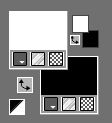
1.
Bestand-Nieuw
Open een nieuwe afbeelding 660---485.
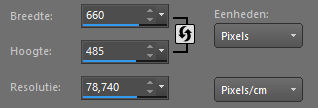
Vul met #ffffff (wit)
2.
Lagen---Nieuwe rasterlaag---Vul deze met zwart.
3.
Open---Masker ---Masker frameMb2 ---Klik op het min teken rechts boven.
Lagen---Nieuwmasker laag ---Uit afbeelding--- Luminantie van bron---Aangevinkt
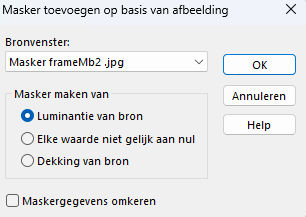
4.
Lagen---Samenvoegen---Groep samenvoegen.
5.
Open---blokjesrandMb.psp
Bewerken---Kopiëren---Bewerken---Plakken als nieuwe laag op je werkvel.
Verplaatsen---Onderin het frame---Zie voorbeeld
(Effecten---Afbeeldingseffecten---Verschuiving---18---min101---Aangepast---Transparant---Aangevinkt.)
6.
Open tube---lancomeRose_tubedbyjo.png.
Bewerken---KopiŽren.---Bewerken---Plakken als nieuwe laag op je werkvel.
Verplaats naar links --Zie voorbeeld
Lagen---Eigenschappen---Dekking---40
7.
Effecten---Randeffecten---Accentueren
Zet in je lagenpalet de achtergrondlaag op slot,
Activeer de bovenste laag in je lagenpalet
Lagen---Samenvoegen---Zichtbare lagen samenvoegen.
8.
Open je achtergrond laag in je lagenpalet.
9.
Open---deco-1.png
Bewerken---KopiërenBewerken---Plakken als nieuwe laag op je werkvel.
Zet op een mooie plek
10.
Open tube--- printerest-3364.png
Bewerken---Kopiëren---Bewerken---Plakken als nieuwe laag op je werkvel.
Afbeelding---Formaat wijzigen 70%---Formaat van alle lagen niet aangevinkt
Zet op een mooie plek
Effecten---3D-effecten---Slagschaduw---0---0---40---25---Kleur zwart
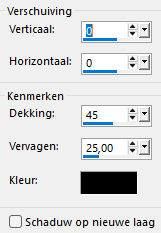
11.
Afbeelding---Randen toevoegen---1 pixel---kleur zwart.
Selecties---Alles selecterern
Afbeelding---Randen toevoegen---35 pixels---kleur wit.
Effecten---3D-effecten---Slagschaduw---0---0---40---25---Kleur zwart
Selecties---Niets selecteren.
Afbeelding---Randen toevoegen---1 pixel---kleur zwart.
16.
Plaats je watermerk op een nieuwe laag.
Opslaan als jpg.
Veel Plezier met deze les.
Mieke
Voorbeelden van Marion Mien Kamalini en Hennie
 
 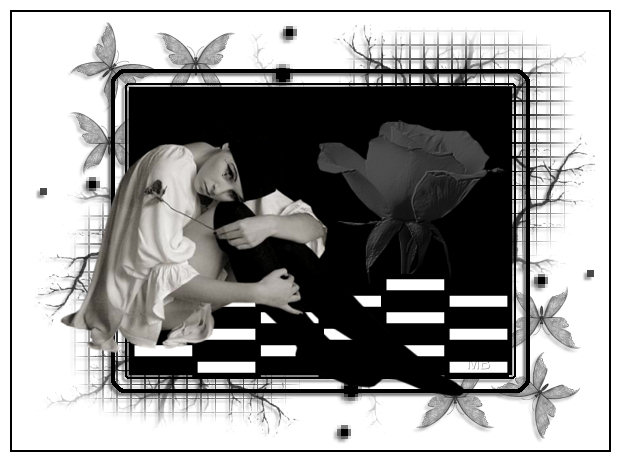
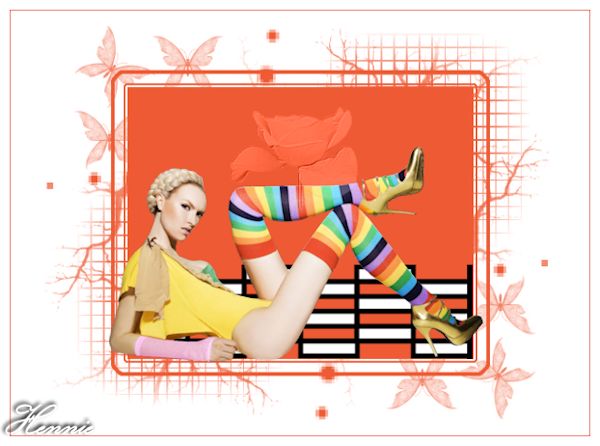 

|